
Los GIF han conseguido conquistar Internet. Y es que este tipo de archivo de imagen, aunque lejos de ser novedoso, ha logrado adaptarse a los tiempos que corren. Así, páginas como Giphy suministran toda clase de contenidos de este tipo para utilizar en aplicaciones de mensajería, redes sociales y otros canales de comunicación. Pero ¿no sería divertido contar con animaciones directamente en el fondo de pantalla de nuestro móvil Android? Y no, no me refiero a un fondo de pantalla animado, sino a algo más sencillo como un gesto sensual de Beyoncé, o una escena de Bobesponja para animar el escritorio. Pues sí, se puede, y aquí te explicamos paso a paso cómo hacerlo.
Lo primero es descargar la aplicación GifWidget. Se trata de una herramienta disponible solo para terminales Android que, además cuenta con una versión gratuita para no tener que rascarnos el bolsillo en ningún momento. Tras instalarla, hay que llevar a cabo un sencillo proceso de configuración para cada animación GIF que se quiera incrustar en el escritorio. Eso sí, siempre entendiendo que ocupará el espacio de una o varias aplicaciones, y no funcionará como un mero fondo de pantalla.

Con ello en mente, solo hay que realizar una pulsación larga sobre el escritorio para acceder al menú de Widgets o accesos directos. Aquí hay que encontrar GifWidget y lanzarlo al hueco que se quiera completar con un GIF.
En ese momento la aplicación GifWidget muestra una pantalla en la que seleccionar un archivo GIF almacenado en el terminal, utilizar el buscador del servicio Giphy para encontrar cualquiera que se desee, o utilizar uno recientemente aplicado (si es la primera vez que se utiliza esta app no aparecerá nada). Lo más socorrido es aprovechar Giphy, ya que cuenta con una ingente cantidad de contenidos de todo tipo. En tal caso basta con escribir una palabra clave para encontrar opciones relacionadas.
Cuando se selecciona uno de los GIF, la aplicación ofrece la posibilidad de escoger la calidad y tamaño del mismo, optando entre pequeño, mediano, grande o con la misma resolución de la fuente. Al pulsar el botón Crear el proceso termina y el widget-GIF se aplica al escritorio allá donde fue colocado.
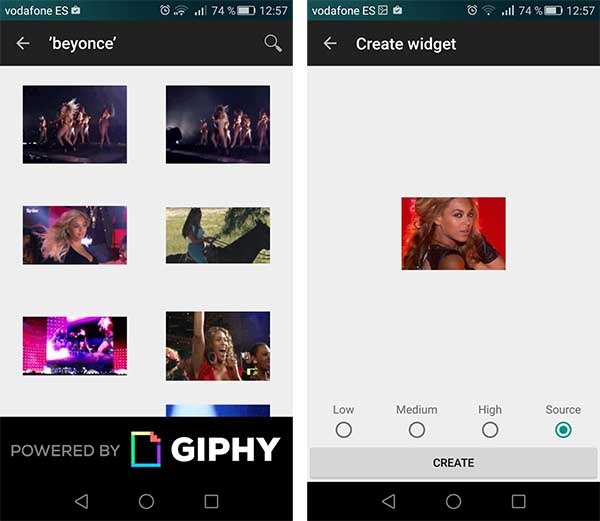
Como el resto de widgets o accesos directos es posible realizar una pulsación larga sobre él para reajustarlo a la pantalla. Esto es poder agrandarlo o reducirlo a un solo espacio, a placer. De tal modo, puede ocupar prácticamente la totalidad de la pantalla o un mero cuadro en la misma. Eso sí, siempre sin poder colocar otros iconos sobre dicha animación.
Con esto, la animación se muestra siempre en bucle en la pantalla del terminal, en aquel espacio en el que ha sido colocado. Una forma divertida de dar dinamismo al escritorio del dispositivo, aunque gastando espacio y algo de batería extra. Para conseguir un resultado más integrado, lo más recomendable es utilizar pegatinas o GIF que cuenten con fondo transparente, de tal modo lucirá como un icono más, y no como una imagen colocada sobre el fondo real.




